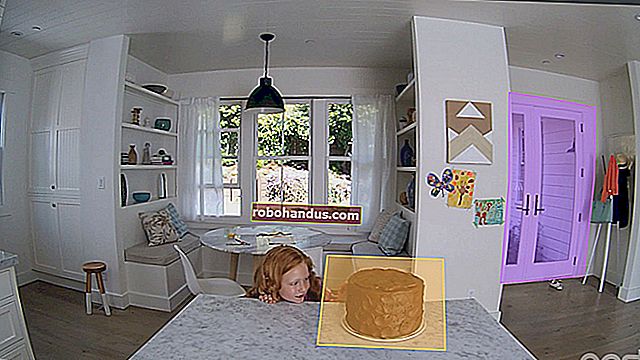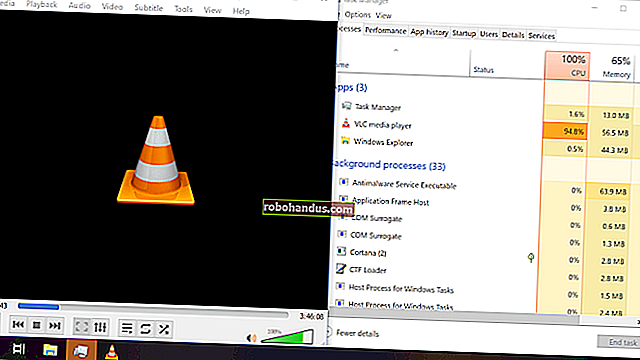Apa Itu File MKV dan Bagaimana Cara Memainkannya?

Apakah Anda mengunduh video dari Internet atau mendapatkannya dari orang lain, ada kemungkinan besar Anda akan menemukan file MKV. Mari kita bahas tentang apa itu dan bagaimana Anda dapat menggunakannya di komputer Anda.
Dari Humble Beginnings
Sebelum kita berbicara tentang apa itu file MKV, mari kita lihat sedikit sejarahnya. File MKV, juga dikenal sebagai file Video Matroska berasal dari Rusia pada tahun 2002. Pengembang utama, Lasse Kärkkäinen, bekerja dengan pendiri Matroska, Steve Lhomme, dan tim pemrogram untuk membuat format file kontainer multimedia yang komprehensif ini. Itu mendapat namanya dari kata Rusia untuk Boneka Bersarang, matryoshka.
TERKAIT: Apa Itu Perangkat Lunak Sumber Terbuka, dan Mengapa Itu Penting?
Proyek Matroska dikembangkan sebagai proyek standar terbuka, yang berarti bahwa ini adalah sumber terbuka dan sepenuhnya gratis bagi siapa saja yang menginginkannya untuk penggunaan pribadi. Perusahaan juga memiliki banyak sumber daya di situs web mereka, termasuk daftar opsi pemutaran. Seiring berjalannya waktu, format diperbaiki dan pada tahun 2010, ini menjadi dasar untuk format multimedia WebM.
Apa Itu File MKV?
Berlawanan dengan kepercayaan populer, file MKV bukanlah format kompresi audio atau video. File MKV sebenarnya adalah format wadah multimedia. Kontainer MKV dapat menggabungkan audio, video, dan teks film ke dalam satu file — bahkan jika elemen tersebut menggunakan jenis pengkodean yang berbeda. Misalnya, Anda dapat memiliki file MKV yang berisi video H.264 dan sesuatu seperti MP3 atau AAC untuk audio.
File kontainer MKV dirancang untuk menjadi bukti masa depan, yang berarti bahwa file tersebut tidak akan menjadi usang. Pengembang Matroska menyertakan beberapa fitur utama untuk mewujudkannya, termasuk hal-hal seperti:
- Pencarian cepat
- Bab, menu, dan dukungan metadata
- Aliran audio dan video yang dapat dipilih berbeda
- Kompatibilitas streaming online
- Dukungan subtitle (hard-coded dan soft-coded)
- Pemulihan kesalahan, yang memungkinkan pemutaran file yang rusak
Kontainer MKV itu sendiri juga mendukung hampir semua format audio dan video, membuat formatnya sangat adaptif dan mudah digunakan.
Bagaimana Saya Dapat Memutar File MKV?
Karena MKV bukanlah standar industri, tidak semua pemutar media mendukungnya — meskipun dukungannya berkembang pesat. Anda memiliki dua opsi utama untuk memutar file MKV: menggunakan pemutar media yang kompatibel dengan MKV atau mengunduh codec yang sesuai untuk pemutar media yang Anda sukai.
Opsi Terbaik: Gunakan VLC Media Player

Pilihan favorit kami untuk memutar file MKV adalah pemutar media VLC — sebagian besar karena memiliki dukungan bawaan dan tidak mengharuskan Anda menginstal apa pun. Mengunduh dan menginstal program itu mudah jika Anda mengikuti petunjuk ini. Mulailah dengan menavigasi ke halaman unduhan resmi di videolan.org. Berhati-hatilah untuk pergi ke tempat lain, karena banyak vendor crapware memiliki situs pengunduhan VLC palsu.
TERKAIT: 10 Fitur Berguna Tersembunyi di VLC, Pisau Swiss Army dari Pemutar Media
Cukup jalankan file yang diunduh untuk menginstal VLC. Seluruh proses penginstalan tidak boleh lebih dari dua atau tiga menit.
Setelah penginstalan selesai, Anda akan dapat melihat file MKV apa pun. Perhatikan bahwa, meskipun VLC mengasosiasikan dirinya sendiri dengan semua format video dan audio yang didukung selama penginstalan — termasuk MKV — VLC tidak mendaftarkan dirinya sebagai aplikasi default untuk jenis file tersebut.
Untuk menonton file MKV menggunakan VLC, klik kanan file MKV, arahkan ke "Buka Dengan", lalu pilih "VLC Media Player".

Untuk menjadikan VLC sebagai pemutar default untuk file MKV sehingga Anda dapat mengklik dua kali file saat ingin menonton video, klik kanan file MKV mana pun, arahkan ke "Buka Dengan", lalu klik "Pilih Aplikasi Lain".

Di jendela pemilihan aplikasi, pilih "VLC media player", aktifkan opsi "Selalu gunakan aplikasi ini untuk membuka file .mkv", lalu klik "OK."

Setelah itu, Anda cukup mengklik dua kali file MKV untuk membukanya di VLC.
Tentu saja, tidak semua orang menyukai pemutar VLC. Jika tidak cocok untuk Anda, situs web Matroska menawarkan beberapa saran untuk pemutar media untuk Windows dengan dukungan bawaan.
Opsi Alternatif: Unduh Codec untuk Kompatibilitas (Tapi Lakukan Dengan Hati-hati)
Jika Anda lebih suka menggunakan Windows Media Player atau pemutar Windows lain yang belum mendukung file MKV, Anda bisa. Untuk menambahkan dukungan itu, Anda perlu menginstal beberapa file dukungan yang dikenal sebagai codec (nama singkatan dari kompresi / dekompresi). Codec ini membantu pemutar video Anda memahami cara mendekompresi file yang tidak didukung aslinya.
TERKAIT: Hati-hati: Jangan Unduh "Codec" atau "Pemain" Untuk Menonton Video Online
Kedengarannya bagus, tetapi ada alasan kami mencantumkan mengunduh codec sebagai alternatif untuk menggunakan pemutar video dengan dukungan bawaan. Codec terkenal karena memaketkan crapware atau, lebih buruk lagi, malware. Kabar baiknya adalah, jika Anda berhati-hati tentang di mana Anda mendapatkan codec Anda (dan pembaruannya di masa mendatang), mereka adalah opsi yang sangat layak.
TERKAIT: Sebarkan Berita: Ninite adalah Satu-satunya Tempat Aman untuk Mendapatkan Windows Freeware
Kami sangat menyarankan Anda menuju ke Ninite — sumber yang bagus untuk mendapatkan penginstalan yang bersih dari banyak aplikasi yang berguna. Orang-orang baik di Ninite menjalankan misi mereka untuk menyediakan unduhan yang sepenuhnya gratis dari semua paket omong kosong. Ninite menawarkan paket codec yang dinamai Paket Codec Komunitas Gabungan (CCCP) —sekumpulan codec populer yang mencakup sejumlah besar format file.
Di halaman utama Ninite, pilih opsi "CCCP" —dan aplikasi lain yang sesuai dengan keinginan Anda — lalu klik "Dapatkan Ninite Anda". Saat file Anda diunduh, jalankan untuk menginstal semua program yang Anda pilih.

Setelah Anda menginstal codec, Anda mungkin harus memulai ulang komputer Anda, tetapi umumnya Anda dapat mulai memutar file pada saat itu.